Máy tính của bạn đang gặp lỗi kết nối của bạn không phải là kết nối riêng tư nhưng bạn không biết nguyên nhân do đâu và cách khắc phục như thế nào? Chính vì vậy, Hyundai Smart Phone sẽ hướng dẫn các bạn tìm hiểu nguyên nhân và cách khắc phục lỗi kết nối của bạn không phải là kết nối riêng tư thành công chi tiết trong bài viết dưới đây để các bạn cùng tham khảo
Nguyên nhân gây ra lỗi kết nối của bạn không phải là kết nối riêng tư
Thông báo “kết nối của bạn không phải là kết nối riêng tư ( hay Your connection is not private)” thường xuất hiện khi trình duyệt web của bạn không thể thiết lập kết nối an toàn đến trang web bạn đang truy cập. Điều này có thể xảy ra bởi nhiều nguyên nhân khác nhau bao gồm:
- Trang web không được cài đặt chứng chỉ SSL/TLS đúng cách hoặc chứng chỉ đã hết hạn.
- Máy chủ web đang sử dụng phiên bản cũ hoặc không an toàn của giao thức SSL/TLS.
- Trình duyệt của bạn đã bị khóa hoặc cài đặt một cài đặt bảo mật quá chặt chẽ, ngăn chặn trình duyệt thiết lập kết nối an toàn đến trang web.
Thông thường, lỗi Kết nối của bạn không phải là kết nối riêng tư sẽ đi kèm với các thông báo sau:
- NET::ERR_CERT_COMMON_NAME_INVALID
- NET::ERR_CERT_AUTHORITY_INVALID NTE::ERR_CERTIFICATE_TRANSPARENCY_REQUIRED
- NET::ERR_CERT_DATE_INVALID
- NET::ERR_CERT_WEAK_SIGNATURE_ALGORITHM
- ERR_CERT_SYMANTEC_LEGACY
- SSL certificate error
- ERR_SSL_VERSION_OR_CIPHER_MISMATCH
Ngoài ra, lỗi này cũng thường hay bị lỗi trên các hệ điều hành cũ như Windows 7 trở về trước.
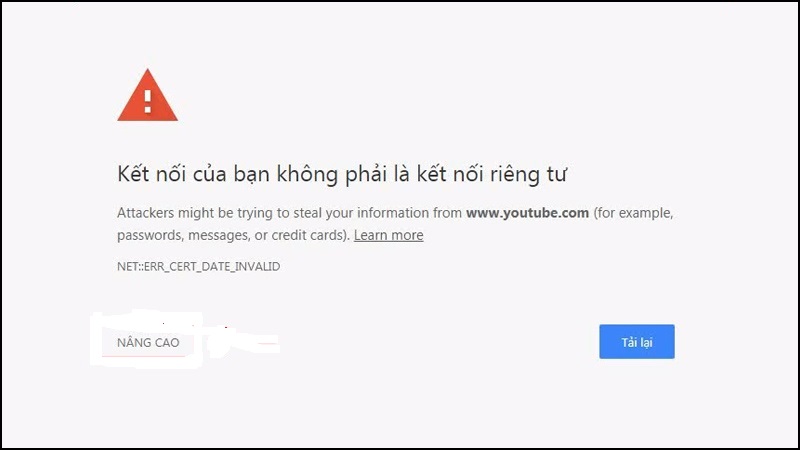
Tham khảo thêm:
- Bật mí 3 cách hiện file ẩn trong USB không cần phần mền chỉ 5 phút
- Nguyên nhân và cách xử lý lỗi mở file Excel không hiện ra dữ liệu thành công 100%
- Chia Sẻ 5 Cách Hẹn Giờ Tắt Máy Win 10 Cực Đơn Giản Chỉ 1 Phút
Cách khắc phục lỗi kết nối của bạn không phải là kết nối riêng tư hiệu quả
Để khắc phục được lỗi your connection is not private, bạn có thể thử một số giải pháp sau đây:
1. Tải lại trang
Cách đơn giản nhất để sửa lỗi Kết nối của bạn không phải là kết nối riêng tư trên trình duyệt Chrome, Cốc Cốc đó đó là tải lại trang. Bởi có thể chứng chỉ SSL đang được cấp lại hoặc trình duyệt web của bạn không thiết lập được kết nối với máy chủ.
2. Kiểm tra cài đặt ngày giờ trên máy tính
Các trình duyệt web dựa vào cài đặt ngày và giờ để kiểm tra tính hợp lệ của chứng chỉ SSL. Nếu cài đặt không chính xác có thể gây ra một số vấn đề trong quá trình xác thực và gây ra lỗi kết nối của bạn không phải là kết nối riêng tư. Để kiểm tra và cài đặt lại thời gian, ngày và giờ chính xác trên máy tính thì bạn thực hiện theo các bước sau:
Bước 1: Bạn nhấn Windows + I để mở cửa sổ Settings rồi nhấn chọn Time & Language
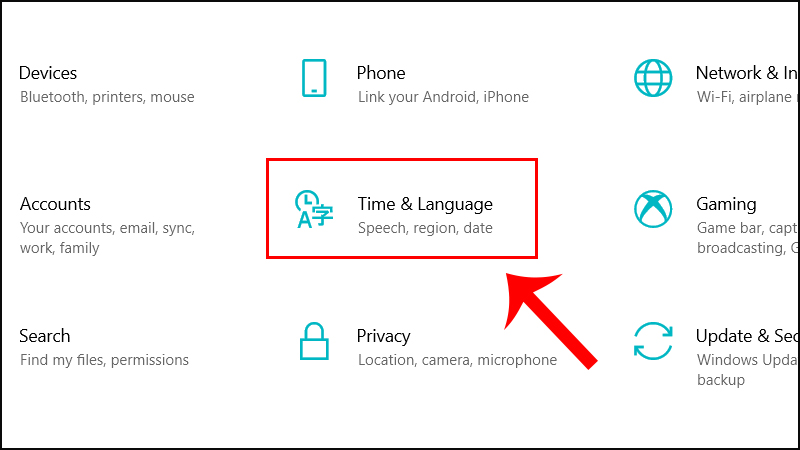
Bước 2: Trong phần Date & time bạn kích hoạt tùy chọn Set Time Automatically là On. Sau đó thử F5 và kiểm tra lại lỗi kết nối riêng tư còn hay không.
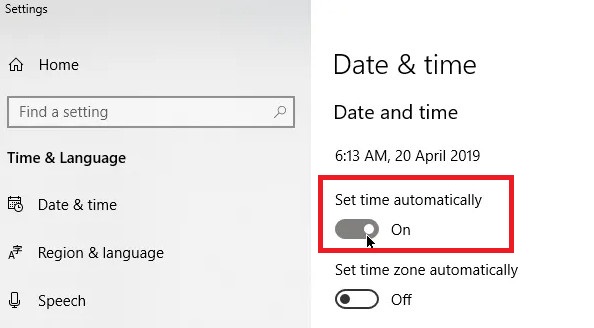
3. Xóa lịch sử duyệt web
Nếu đã áp dụng các giải pháp trên mà vẫn không khắc phục được lỗi, bạn có thể lựa chọn thêm giải pháp là dọn sạch rác trên trình duyệt Chrome. Để xóa bộ nhớ cache, lịch sử và các dữ liệu khác trên trình duyệt Chrome, bạn thực hiện theo các bước dưới đây:
Bước 1: Bạn mở trình duyệt Google Chrome ⇒ Chọn Lịch sử (History).
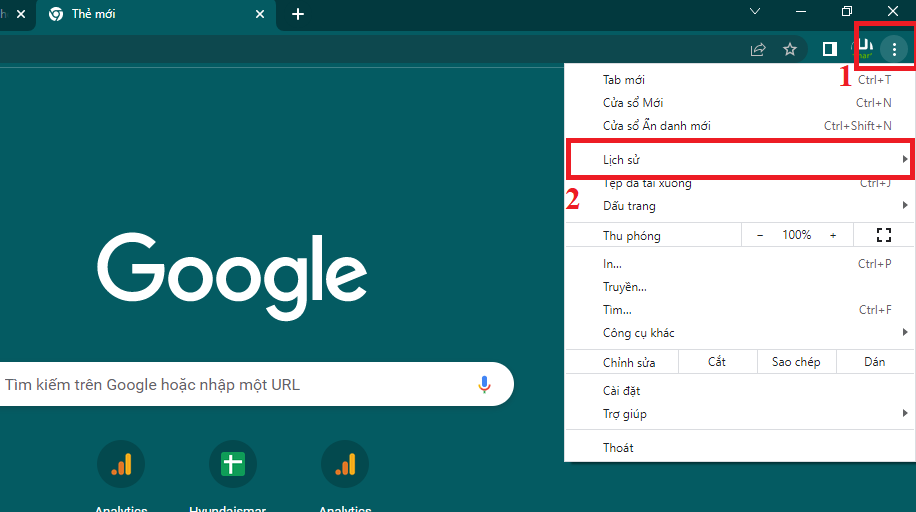
Bước 2: Nhấn chọn Xóa dữ liệu web. Tại đây bạn đánh tích chọn các nội dung muốn dọn dẹp rồi click nút Xóa dữ liệu là xong.
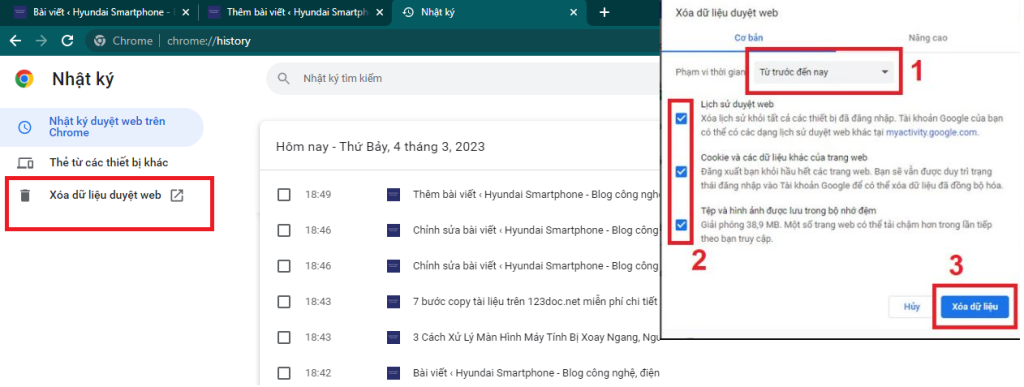 Sau khi xóa cookie, bộ nhớ cache và các dữ liệu duyệt web, bạn đóng Chrome và khởi động lại. Bạn hãy truy cập lại trang web xem lỗi đã được khắc phục chưa.
Sau khi xóa cookie, bộ nhớ cache và các dữ liệu duyệt web, bạn đóng Chrome và khởi động lại. Bạn hãy truy cập lại trang web xem lỗi đã được khắc phục chưa.
4. Xóa trạng thái SSL
Để xóa trạng thái SSL trên Windows và trình duyệt Chrome, nhập Internet Options vào khung Search trên Start Menu. Trên danh sách kết quả tìm kiếm click chọn để mở cửa sổ. Trong tab Content, click chọn nút Clear SSL State (xóa trạng thái SSL). Cuối cùng khởi động lại trình duyệt Chrome.
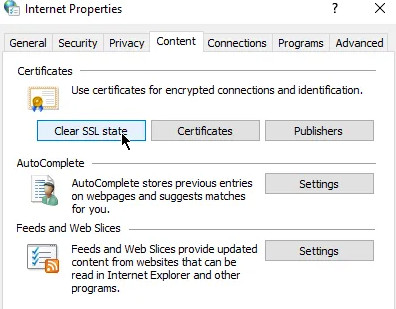
5. Reset lại trình duyệt Chrome
Bước 1: Mở trình duyệt Chrome rồi nhấn chọn biểu tượng 3 chấm dọc đứng ở góc trên cùng bên phải màn hình ⇒ Cài đặt (Setting) ⇒ Chọn Nâng cao
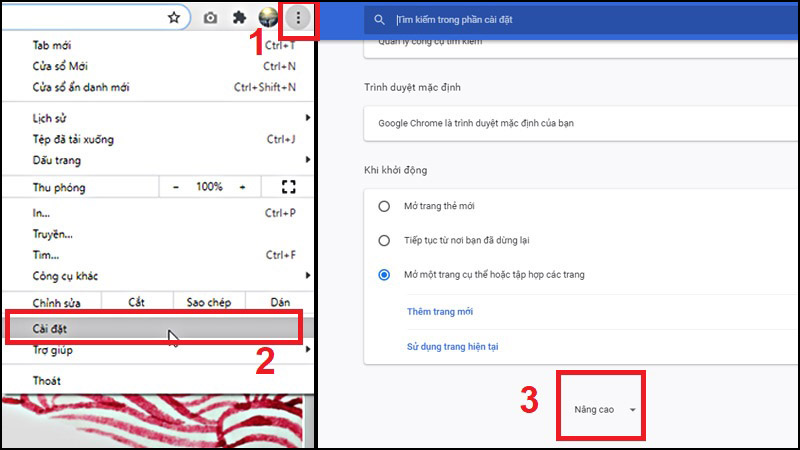
Bước 2: Bạn tìm và chọn Khôi phục cài đặt về mặc định ban đầu rồi chọn Đặt lại các tùy chọn cài đặt.
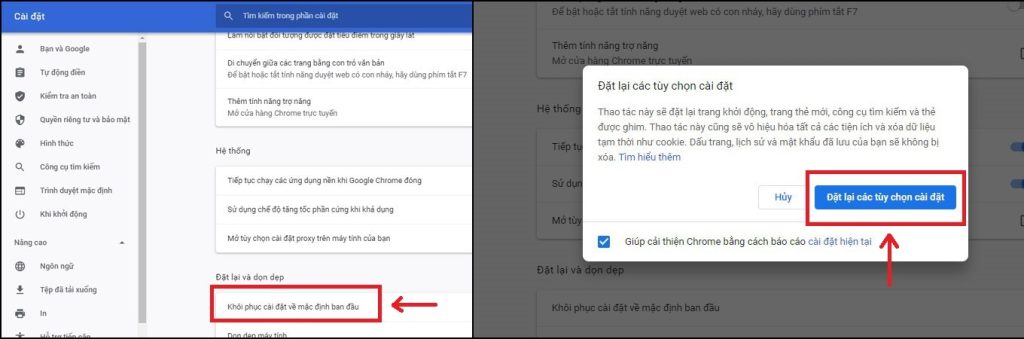
Hy vọng với những thông tin mà chúng tôi vừa chia sẻ có thể giúp các bạn biết cách khắc phục được lỗi kết nối của bạn không phải là kết nối riêng tư thành công rồi nhé. Cảm ơn các bạn đã theo dõi bài viết của chúng tôi.




